1、点击下图的按钮,打开渐变设置窗口。
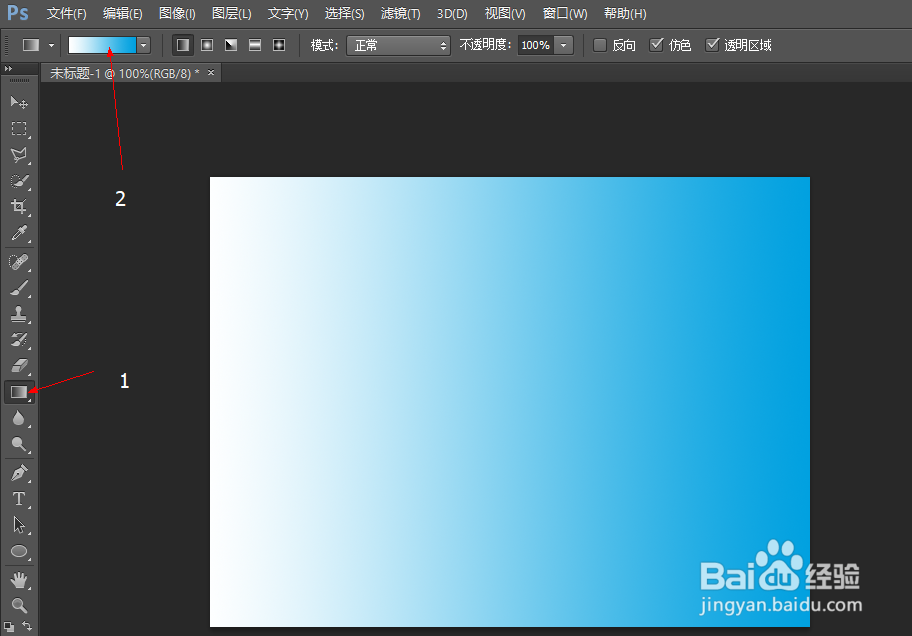
2、您应该在窗口底部看到这样的渐变条。通过移动下方的旋鸵晚簧柢钮,您可以微调颜色变化的位置。另外,显示在下部 ◇ 小菱形,您可以通过移动它进行更精细的调整。
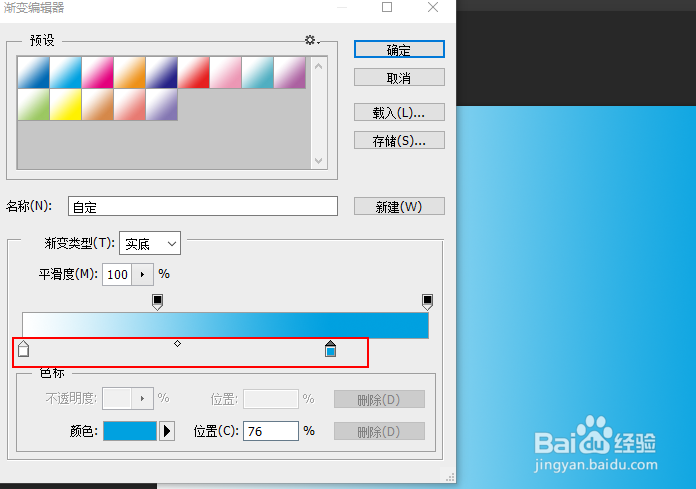
3、您可以通过单击栏下方的某个位置来添加“中点”。通过在此中点设置不同的颜色,可以使用多种颜色创建渐变,例如“颜色A>颜色B>颜色C”。
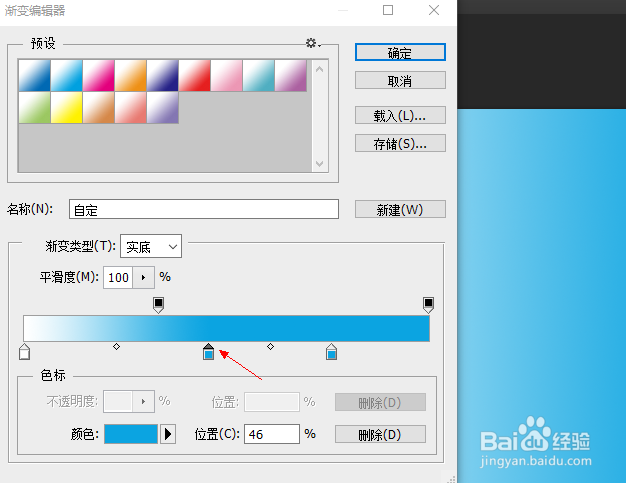
4、让我们更改添加中点的颜色。双击旋钮。将显示颜色选择器,指定所需的颜色,然后单击“确定”。
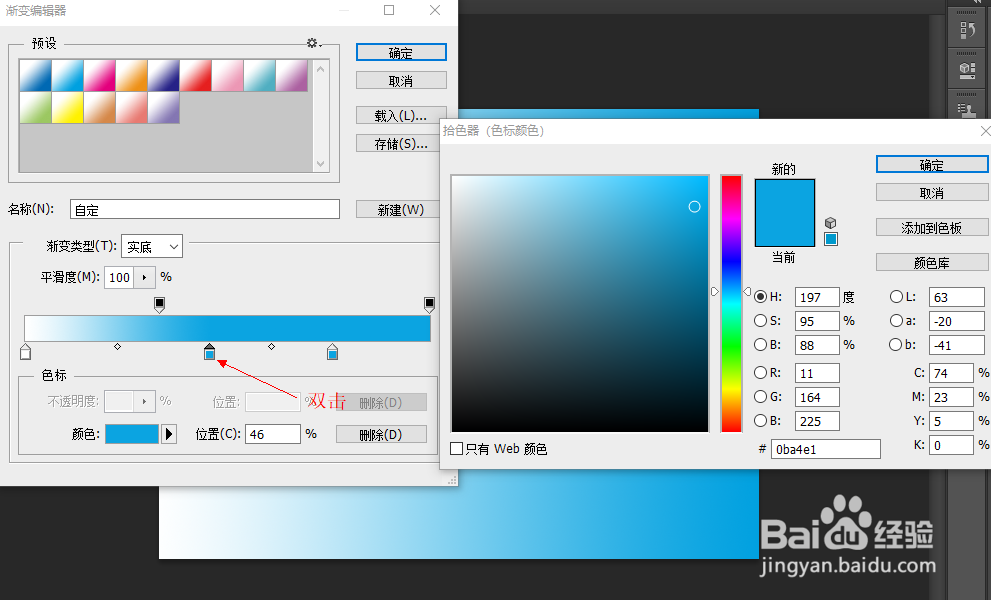
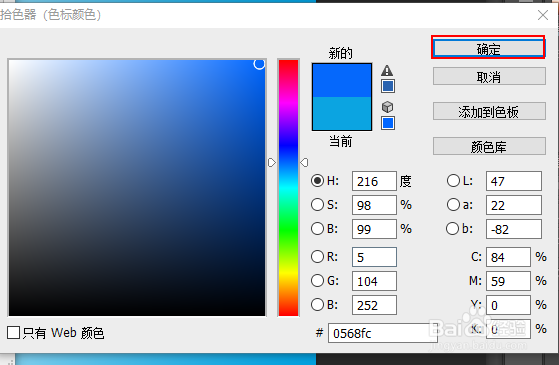
5、在此示例中,我选择了较深的颜色。颜色从蓝色变成深蓝色再变成浅蓝色。
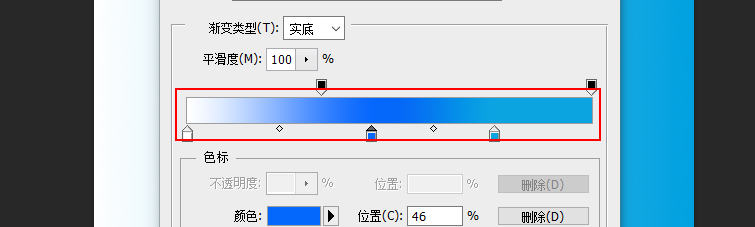
6、点击确定后,在画布上拖动,就会出现三种颜色。

